Vždy bylo zábavné používat stylus S Pen Galaxy Note k doodle v S Note a dalších kompatibilních aplikacích, ale s Poznámka 8, Samsung zašel o krok dále - přidal speciální funkci barvení.
Součástí málo známé, ale v některých kruzích velmi populární aplikace PenUP je funkce zabarvení, která S Pen dává kreativní odmítnutí transponováním všech štětců, stylů a barev S Note do kolekce silných čar výkresy.
Tato funkce však není překvapující: omalovánky, skutečné i digitální, v poslední době zaznamenaly oživení roky, kdy závislí na smartphonech a tabletech hledají něco, co čistí mysl a podporuje soustředění na jednoho úkol. I když to není zcela meditativní, pro mnoho lidí je vyplnění barevného piktogramu uvolňující, obohacující a zábava.
Verizon nabízí Pixel 4a za pouhých 10 $ / měsíc na nových linkách Unlimited
Pokud se chystáte udělat to samé na nové Galaxy Note 8, postupujte takto.
Nejprve povolte zbarvení ve vzdušném velení
K funkci Zbarvení můžete snadno přistupovat přímo v aplikaci PenUP, ale je mnohem snazší se k ní dostat pomocí zástupce v Air Command, který se objeví, když vyjmete S Pen z pouzdra.
Ve výchozím nastavení je ale vypnutá, takže ji musíte povolit.
- Odstranit S Pen z pouzdra. Počkejte, až se objeví Air Command.
- Klepněte na Přidat zkratku.
- Klepněte na Zbarvení pod funkcemi S Pen.
-
Nyní přístup Zbarvení z nabídky Air Command.

A je to! Nyní se ikona Zbarvení zobrazí, kdykoli otevřete Air Command.
Poté si zahrajte s funkcemi
Funkce zbarvení najdete také v aplikaci PenUP.
- Přejeďte nahoru z Samsung Launcher pro přístup do zásuvky aplikace.
- Otevři Samsung složku.
-
Klepněte na PenUP.
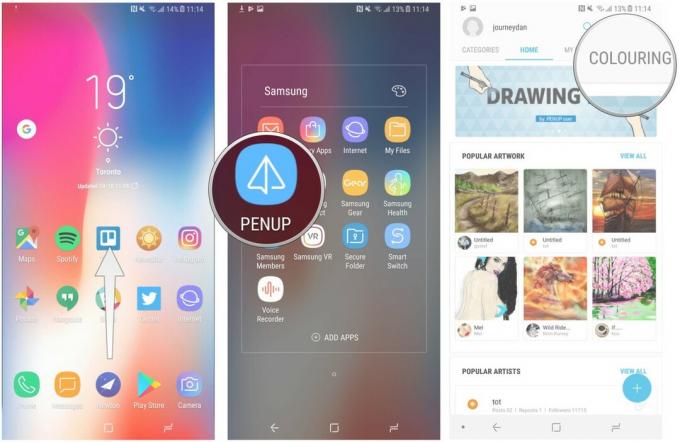
- Přejděte na Zbarvení část vpravo.
- Najdi výkres.
-
Hrajte s kartáči, neprůhledností, barvami a dalšími funkcemi.

Nyní jste podle mého názoru nastaveni na používání jedné z nejlepších funkcí Galaxy Note 8.
Skvělá věc na funkci Omalovánky je, že každý týden se přidávají další piktogramy a svou práci můžete porovnávat s ostatními, kteří svou práci odeslali prostřednictvím komunity.
Ještě lépe je možné stáhnout si mnoho z těchto hotových uměleckých děl a použít je jako tapety nebo použít jako odrazový můstek pro vlastní projekty.
Použili jste u zařízení Galaxy Note 8 funkci Omalovánky? Dejte nám vědět v komentářích níže!
